Introduction et navigation - Visualisation de données
Découvrez l'espace visualisation de données et comment utiliser ses différentes fonctionnalités
Introduction
L’espace de visualisation de données est dédié à la création de tableaux de bord.
L'environnement est classé en :
- Pages ou projets : premier niveau de classification. L'espace de travail est composé par les pages créées par les utilisateurs. Lorsqu'un utilisateur créer une page, il en est automatiquement propriétaire et peut ainsi gérer les accès à sa page via le menu "Gestion des droits".
- Sections : deuxième niveau de classification. Chaque page peut être divisée en sections. Les sections sont composées de widgets. Différents types de widgets sont disponibles afin d'afficher les données pertinentes relatives à un projet, d'effectuer un suivi ou d'explorer des données:
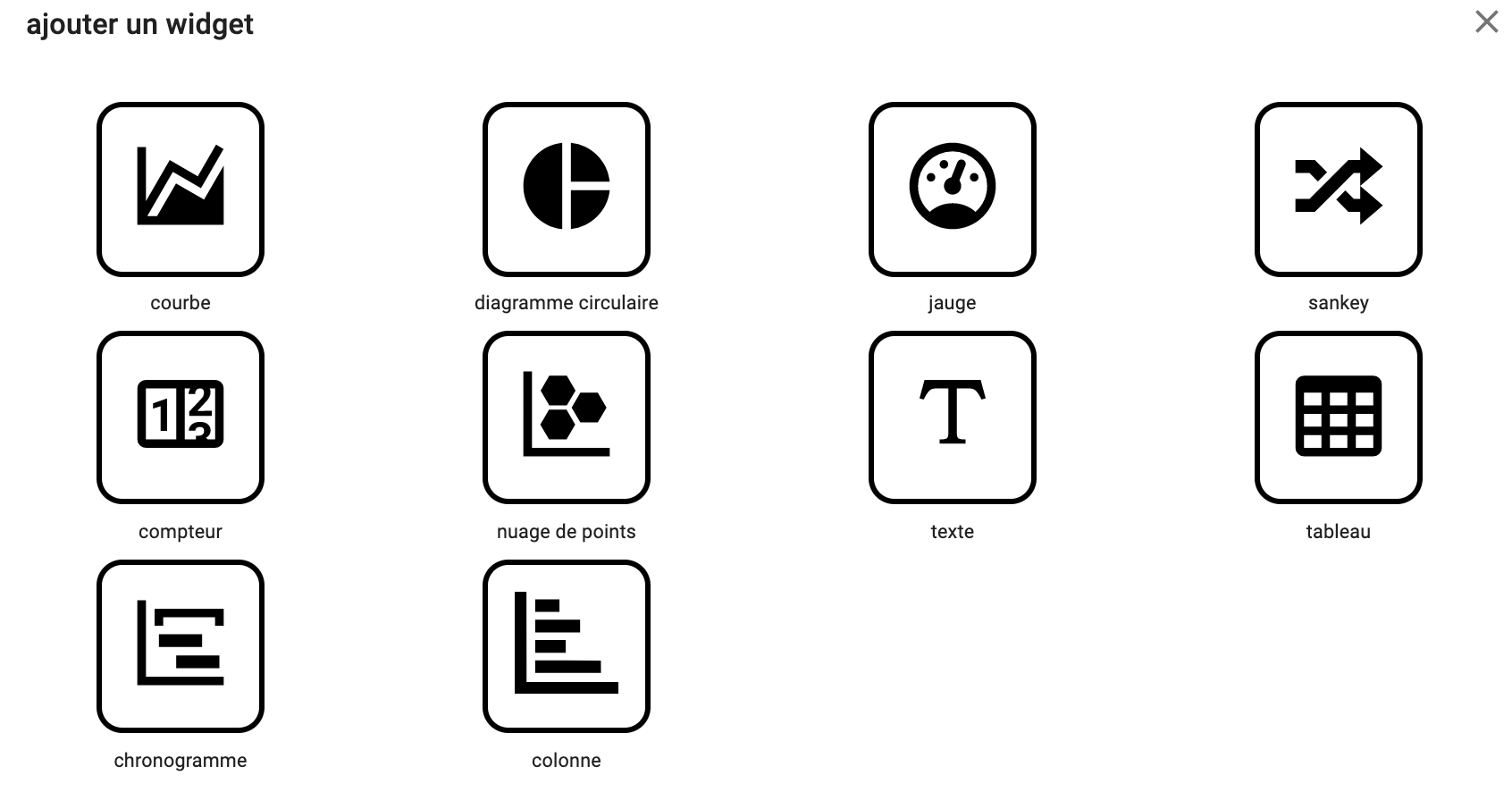
Navigation - Menu principal
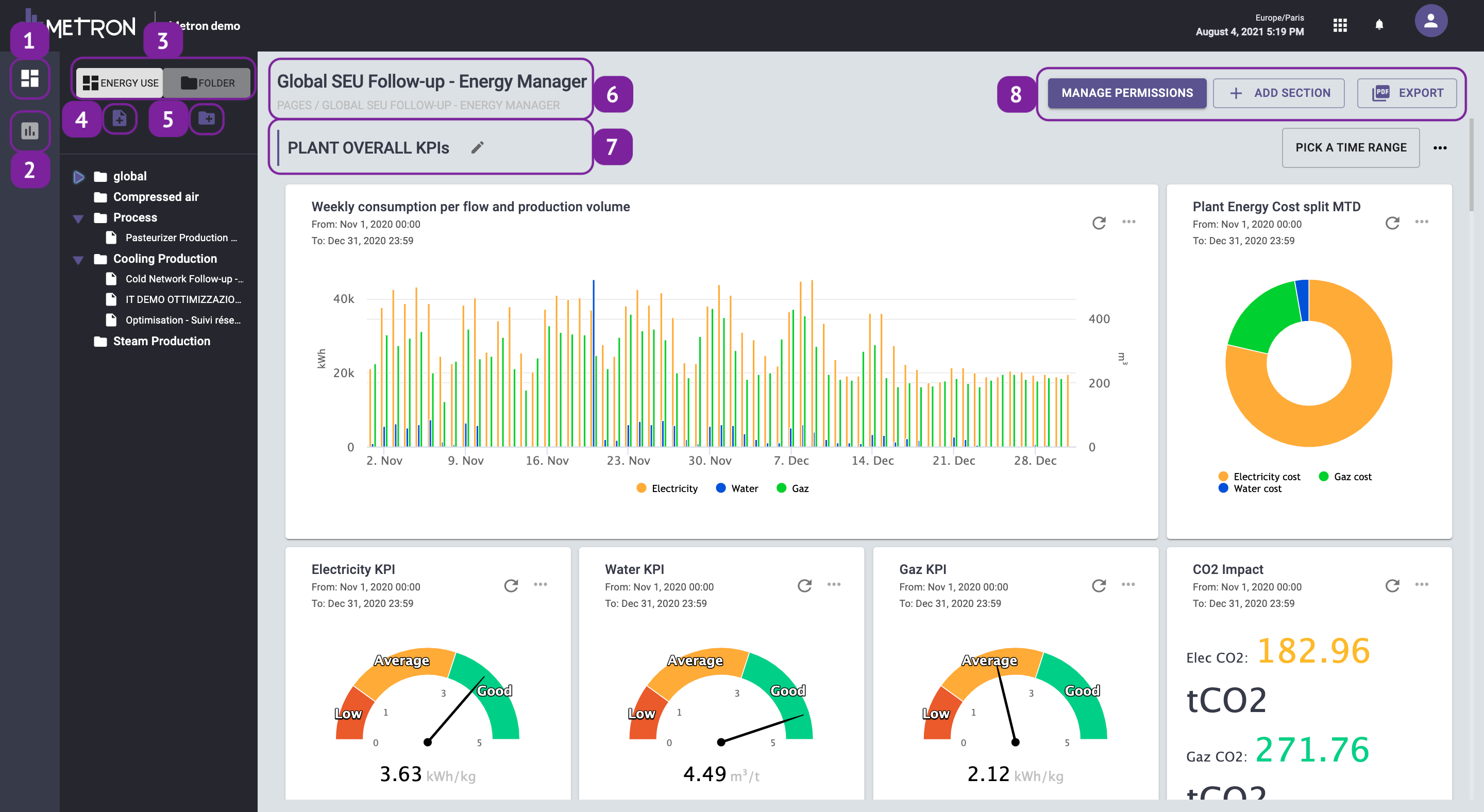
- Menu projet : pour visualiser, dupliquer ou supprimer des projets/pages créés. Pour éditer, dupliquer ou supprimer un projet il vous suffit de faire un clic droit sur le nom du projet en question et choisir l'option souhaitée.

- Menu page : pour visualiser et modifier l'emplacement des sections de votre projet/page.
Cliquez sur le nom d'une section pour être redirigé vers celle-ci dans votre page.
Maintenez le clic sur le nom d'une section et déplacez-la en haut ou en bas de votre liste pour qu'elle change d'emplacement.
- Organisation des projets: lorsque vous créez un projet/page vous pouvez sélectionner son "energy use" et/ou son "dossier". L'energy use a été défini au préalable dans l'espace Cartographie tandis que le dossier a été créé dans l'espace Visualisation de données.
- Bouton de création de page
- Bouton de création de dossier (folder)
-
Nom du projet/page créé(e)
-
Nom de la section ajoutée à la page
-
Actions de la page:
-
Gestion des droits: pour gérer l'accès des utilisateurs à votre page (voir article)
-
Ajouter une section: pour ajouter une nouvelle section à votre page. Elle sera automatiquement ajoutée en bas de page
-
Export: pour exporter votre page en pdf (voir l'article)
-
Navigation - Page
Pour chaque projet, une page entièrement personnalisable, un tableau de bord, sera disponible avec de multiples widgets, organisés par section.
Pour chaque section de la page, les options suivantes sont disponibles:

1. Choisir une plage de temps
Sélectionnez un intervalle de temps pour l'affichage des données de vos widgets pour l'ensemble de la section.
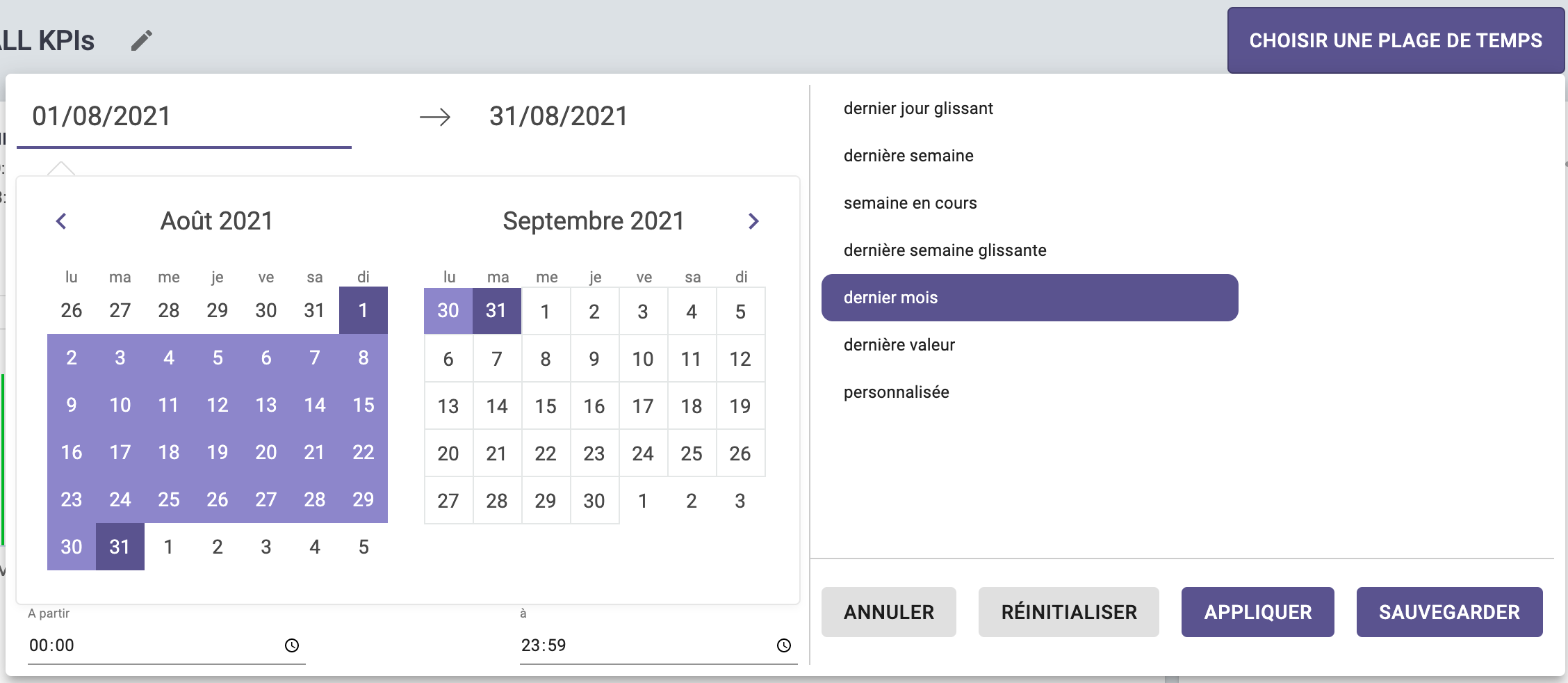
Une fois la plage de temps sélectionnée:
- Cliquez sur appliquer pour visualiser l'ensemble des widgets de votre section sur cette même plage de temps - les paramètres de visualisation de vos widgets ne seront pas écrasés (C'est-à-dire la plage de temps définie dans le menu d'édition du widget), ils seront automatiquement réinitialisés au moment de la déconnexion de votre plateforme.
Si vous souhaitez visualiser de manière ponctuelle vos données dans une plage de temps définie, nous vous recommandons d'utiliser principalement l'option "appliquer" pour ne pas écraser les paramètres de visualisation de vos widgets pour l'ensemble de la section.
- Cliquez sur réinitialiser pour ne plus appliquer le filtre de sélection d'une plage de temps sur votre section (les paramètres de visualisation par widget seront de nouveau appliqués).
- Cliquez sur sauvegarder si vous souhaitez écraser les paramètres de visualisation de l'ensemble des widgets de votre section et appliquer une nouvelle plage de temps de manière permanente (Visible même après déconnexion de la plateforme)
Attention: en cliquant sur "sauvegarder", la plage de temps sélectionnée s'appliquera pour l'ensemble des utilisateurs.
Pour gagner du temps au moment de la création de votre page et vous éviter de paramétrer les plages de temps de vos widgets une à une, nous vous recommandons d'ajouter premièrement l'ensemble des widgets de votre section et sélectionner ensuite une plage de temps applicable pour tous et cliquer sur "sauvegarder".
2. Actions de la section
-
- Ajouter un widget : accédez au menu de sélection de widget
- Coller un widget : pour coller un widget que vous avez copié dans n'importe quelle page ou section
- Editer la mise en page de la section : pour modifier la taille ou la position des widgets dans votre section
- Supprimer : pour supprimer la section